Cómo rotar tu imagen de fondo de Windows 7 usando un feed RSS

¡No hay problema! Hoy voy a mostrarte un truco genial para usar un feed RSS para obtener nuevas imágenes para tu fondo de Windows 7, por lo que no tendrás que preocuparte por encontrar y descargar nuevas fotos nunca más!
Usando RSS y un .tema ajuste de archivos podemos dirigir sus fondos de Windows 7 para que se descarguen automáticamente desde una fuente de imágenes en línea. En el tutorial a continuación, usaré el feed de fondos de escritorio de Bing: http://feeds.feedburner.com/bingimages. Sin embargo, puedes usar cualquier feed RSS para lo que quieras (Tal vez tu propio Flickr RSS Feed ???)
Solo asegúrese de que tenga muchas imágenes grandes porque el texto no se mostrará y las imágenes pequeñas se verán horribles cuando se estire a través de la pantalla. Con eso dicho, vamos a aprender cómo hacer este truco maravilloso!
Cómo rotar tu imagen de fondo de Windows 7 usando un feed RSS
1. Hacer clic la Menú de inicio de Windows Orb y Pegar en la siguiente ubicación y prensa Entrar:
% userprofile% \ AppData \ Local \ Microsoft \ Windows \ Themes \

2. Seleccionar un existente .tema archivo, entonces Botón derecho del ratón la expediente y Seleccionar Abrir con > Bloc.

3. Demos un nuevo nombre al tema para que podamos encontrarlo fácilmente. Cerca de la parte superior del archivo de texto busque [Tema] y luego querrás cambiar el texto después DisplayName = a lo que quieras llamar tu tema. Como ejemplo, vea la imagen a continuación donde puse la mía en RSSTheme.
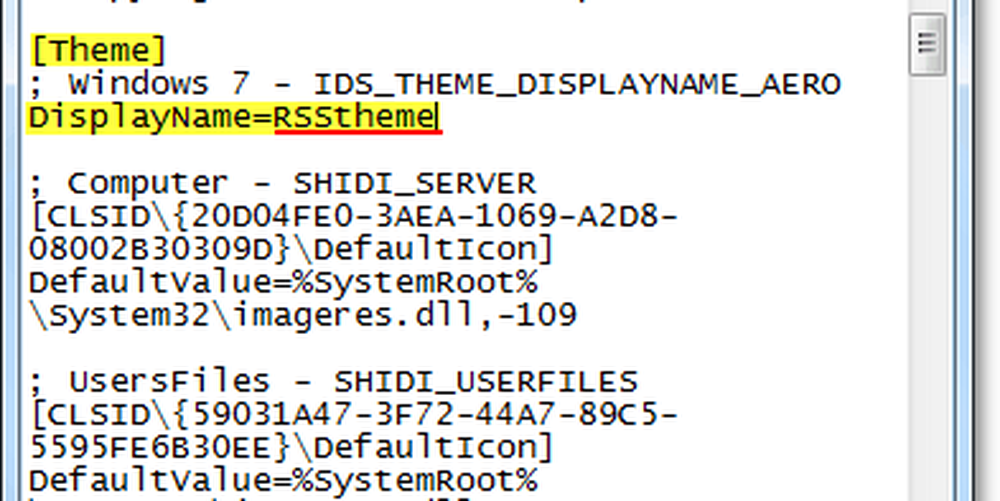
4. Buscar (Ctrl + F) para [Diapositivas], Si lo encuentra en su archivo de tema, tendrá que modificarlo para que coincida con el código a continuación. Si aún no existe en su archivo, simplemente,
Pegue el siguiente código en el archivo de texto .theme.
[Presentación] Intervalo = 1900000 Orden aleatorio = 1 RssFeed = http: //feeds.feedburner.com/bingimages
Nota: Para rotar entre nuevas imágenes más rápido, puede disminuir el número de Intervalo, que es de milisegundos. Tenga cuidado al hacer esto o se arriesga a que el tema rompa su sistema si lo hace demasiado rápido..

5. Siguiente para asegurarnos de no sobrescribir un tema existente, Hacer clic Expediente, y Seleccionar Guardar como.
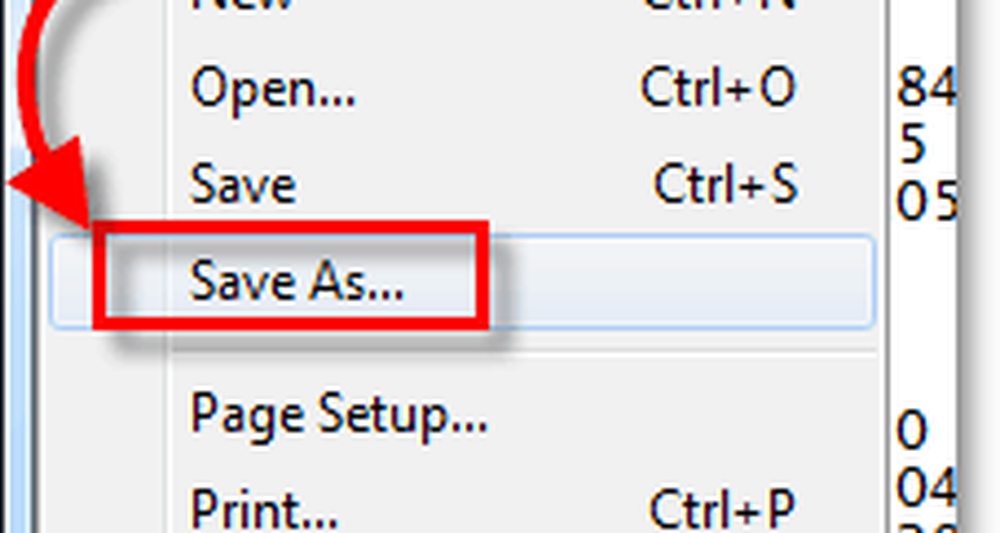
6. Nombra el archivo como quieras y Hacer clic Salvar. Sus Importante para asegúrate de no cambiar el .tema extensión al final del archivo. El nombre del archivo debe tener .tema al final de eso.
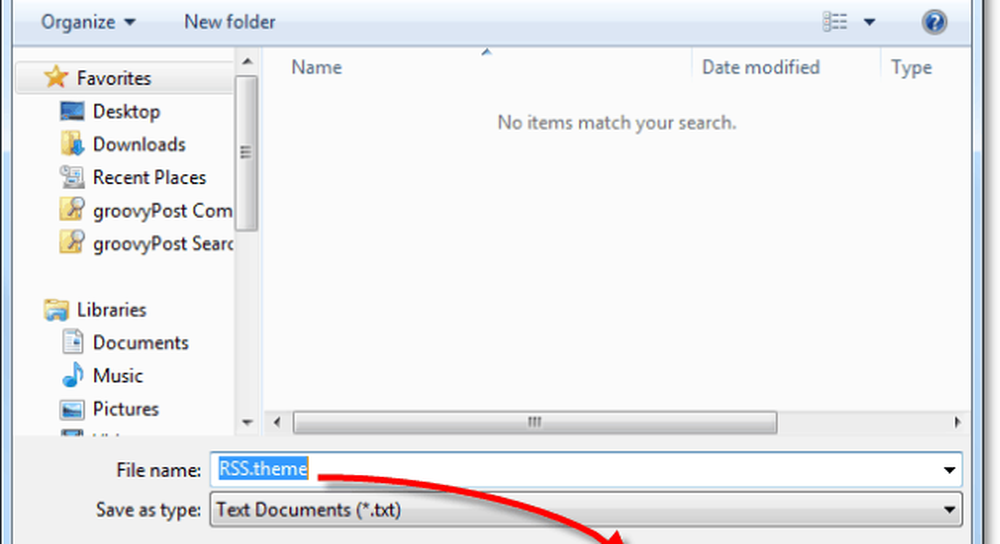
7. Botón derecho del ratón cualquier área abierta en el escritorio y Seleccionar Personalizar.
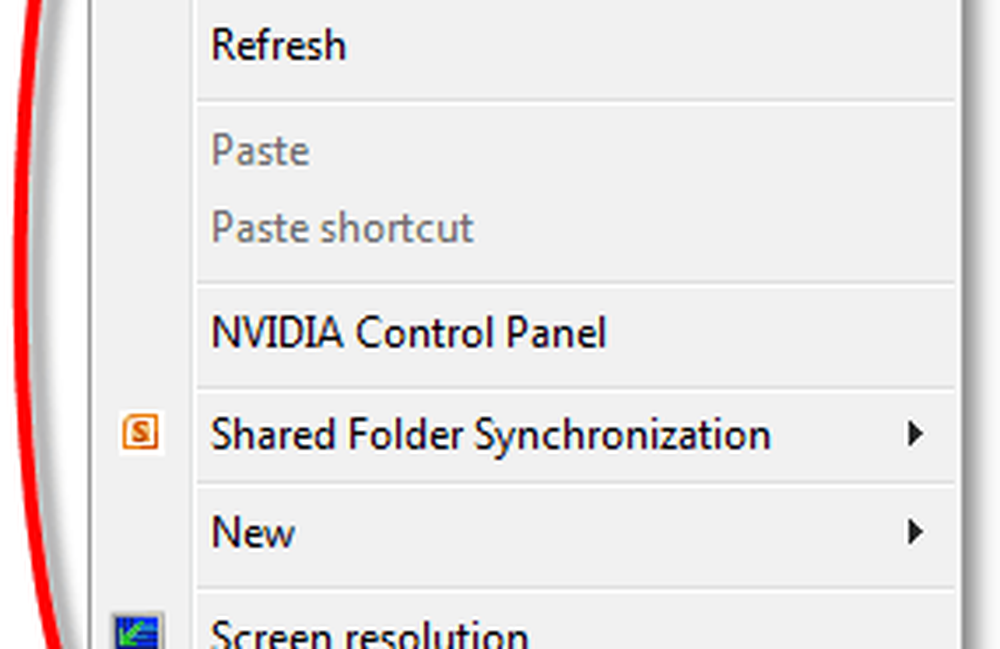
8. Hacer clic la nuevo tema Acabamos de salvar. En mi ejemplo, lo llamé RSStema.
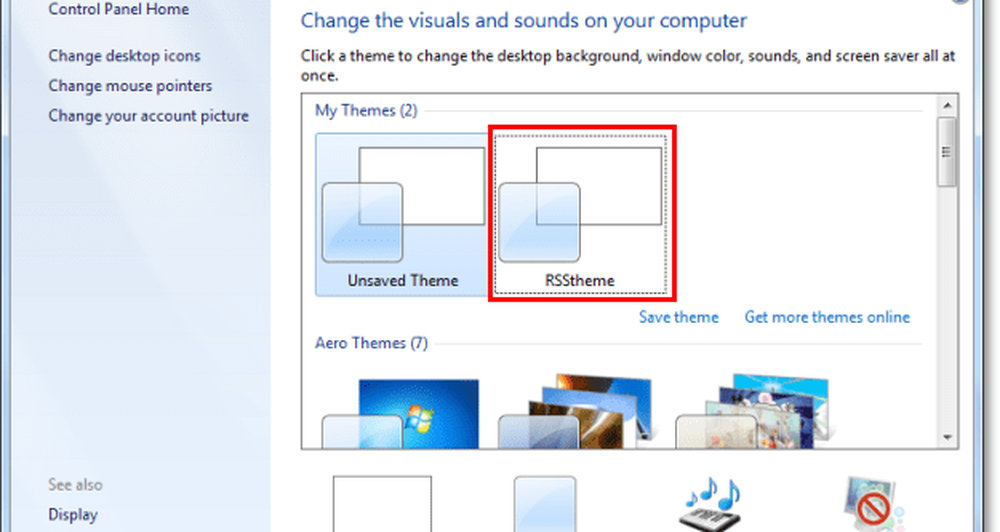
9. Con el aviso de suscripción que aparece Seleccionar Descargar adjuntos.

¡Ahora ya está todo preparado para ver imágenes giradas descargadas de su fuente RSS! Simplemente espere 1900000 milisegundos (30 minutos) y las nuevas imágenes empezarán a aparecer en ese intervalo. Si desea probarlo más rápido, continúe con el Paso 10, pero tenga en cuenta que hacer cambios sobrescribirá su actual Tema no guardado.
10. Hacer clic Fondo de escritorio en la parte inferior de la ventana de personalización.

11. Debajo Cambio de imagen cada: Escoger 10 segundos desde el menú desplegable y Hacer clic Guardar cambios. Si una nueva imagen no aparece en 10 segundos, entonces hiciste algo mal. Si las nuevas imágenes comienzan a aparecer, felicidades, ¡siguió los pasos correctamente! Ahora puede restablecer su imagen, cambiar el tiempo a lo que desee, ya que probablemente no sea algo que desee cambiar cada 10 segundos.

¡Ahora puede obtener imágenes nuevas y maravillosas directamente de Internet para su fondo sin la necesidad de navegar manualmente y encontrarlas! Muy maravilloso por cierto!

¿Tienes una imagen favorita que te encanta usar? Nos encantaría saberlo más abajo en los comentarios a continuación.!




